Nếu bạn muốn bán MacBook của mình, bạn nên format lại ổ cứng về trạng thái ban đầu sạch 100% dữ liệu trước khi cài đặt lại macOS. Điều đó làm giảm nguy cơ có bất kỳ dữ liệu cá nhân nào bị xâm phạm. Nhưng điều gì sẽ xảy ra nếu bạn không thể nhớ mật khẩu của tài khoản người dùng Mac của mình?
Format lại ổ cứng trong trên máy Mac có mật khẩu bị quên tùy thuộc vào kiểu máy và bạn có đăng nhập bằng ID Apple hay không.

Xem nhanh
Máy Mac có thể được bảo mật với Activation Lock
Nếu bạn sử dụng MacBook của mình chỉ với một tài khoản người dùng offline, bạn có thể nhanh chóng format lại nó trong macOS Recovery và thiết lập macOS từ đầu ngay cả khi bạn quên mật khẩu của nó.
Nhưng nếu bạn đã đăng nhập vào máy Mac của mình bằng Apple ID và đã bật Find My Mac, điều đó có thể làm phức tạp mọi thứ. Các thiết bị macOS chạy trên Apple Silicon hoặc chứa Chip bảo mật Apple T2 triển khai một tính năng gọi là Activation Lock để ngăn truy cập trái phép vào macOS Recovery.
Tuy nhiên, nếu sở hữu máy Mac, bạn có thể chỉ cần sử dụng mật mã Apple ID của mình để đặt lại mật mã hoặc bỏ qua Activation Lock. Nếu bạn đã mua hoặc nhận máy Mac từ người khác, bạn phải yêu cầu người đó nâng Activation Lock từ xa qua iCloud.com . Không thể format lại Mac bằng cách khác.
Thử nhập lại mật khẩu trước khi bạn bắt đầu
Trước khi bắt đầu, bạn nên thử và đặt lại mật khẩu cho tài khoản người dùng máy Mac của mình. Điều đó cho phép bạn sao lưu mọi dữ liệu trên máy Mac, cũng như đăng xuất khỏi Apple ID để giảm thiểu các biến chứng liên quan đến iCloud sau này. Nếu bạn không muốn làm điều đó và chỉ muốn format máy Mac của mình một cách nhanh chóng, hãy chuyển sang phần tiếp theo.
Sử dụng thông tin đăng nhập Apple ID
Phương pháp đầu tiên liên quan đến việc sử dụng thông tin đăng nhập Apple ID. Hãy thử đăng nhập tổng cộng ba lần vào tài khoản người dùng Mac. Sau lần thử thứ ba không thành công, bạn sẽ nhận được lời nhắc yêu cầu bạn đặt lại mật mã bằng ID Apple.

Sử dụng một tài khoản administrator khác
Phương pháp thứ hai liên quan đến việc sử dụng một tài khoản administrator khác. Nếu bạn có một cái trên máy Mac, hãy đăng nhập vào nó và đi tới System Preferences > Users and Groups . Sau đó, chọn tài khoản người dùng bạn muốn đặt lại và chọn Reset Password .

Nếu bạn quản lý mật khẩu
Nếu bạn đã quản lý để đặt lại mật khẩu cho máy Mac của mình, hãy thực hiện các tác vụ sau trước khi format máy Mac.
Sao lưu dữ liệu bằng Time Machine : Kết nối ổ đĩa ngoài và truy cập System Preferences > Time Machine để tạo bản sao lưu toàn bộ dữ liệu của Mac.
Đăng xuất khỏi iMessage : Mở ứng dụng Tin nhắn và chọn Messages > Preferences trên thanh menu. Sau đó, chuyển sang tab iMessage và chọn Sign Out .
Tắt Tìm máy Mac của tôi : Đi tới System Preferences > ID Apple và bỏ chọn hộp bên cạnh Tìm máy Mac của tôi.
Đăng xuất khỏi iCloud : Đi tới System Preferences > ID Apple > Overview và chọn Sign Out .
Tùy chọn: Xóa tất cả nội dung và cài đặt
Nếu MacBook chạy trên macOS Monterey trở lên, bạn có một tùy chọn tích hợp cho phép bạn xóa tất cả dữ liệu và cài đặt trước khi bán nó. Đây hoàn toàn là tùy chọn; bạn vẫn có thể format máy Mac của mình và cài đặt lại macOS bất kể.
Để truy cập, hãy mở ứng dụng System Preferences . Sau đó, chọn Tùy chọn System Preferences > Erase All Content and Settings.

Cách vào macOS Recovery
MacBook chạy trên Apple Silicon và chipset Intel yêu cầu các quy trình khác nhau để vào MacOS Recovery. Các hướng dẫn sau giả định rằng bạn chưa đặt lại mật khẩu cho máy Mac của mình. Nếu bạn có, chỉ cần chèn mật khẩu bất cứ khi nào cần.
Apple Silicon Macs
1. Tắt MacBook.
2. Nhấn giữ nút Nguồn để bật lại, nhưng không nhả nút này cho đến khi thông báo Loading startup options hiển thị trên màn hình.
3. Trên màn hình Tùy chọn Khởi động, chọn Options và chọn Continue . macOS Recovery sẽ tải trong giây lát.

4. Nếu bạn đã đăng nhập vào máy Mac bằng Apple ID, hãy chọn Forgot All Passwords? trên màn hình lựa chọn tài khoản. Sau đó, nhập mật khẩu Apple ID để vượt qua Activation Lock.
5. Chọn Disk Utility và chọn Continue .

Máy Mac Intel
1. Tắt MacBook.
2. Rẽ nó trở lại, nhưng ngay lập tức nhấn và giữ lệnh + R . Nhả ra khi bạn nhìn thấy logo Apple. macOS Recovery sẽ hiển thị trong giây lát.
3. Nếu máy Mac có chip Bảo mật Apple T2 và bạn cũng đã đăng nhập vào nó bằng ID Apple, hãy chọn Forgot All Passwords? trên màn hình lựa chọn tài khoản và chèn ID Apple để tiếp tục.
4. Chọn Disk Utility và chọn Continue .
Format MacBook
Sau khi nhập MacOS Recovery, bạn có thể tải Disk Utility để format MacBook của mình.
1. Chọn Macintosh HD trên thanh bên Disk Utility.
2. Chọn Erase.
3. Đặt Format thành APFS .
4. Chọn Erase để format Macbook.
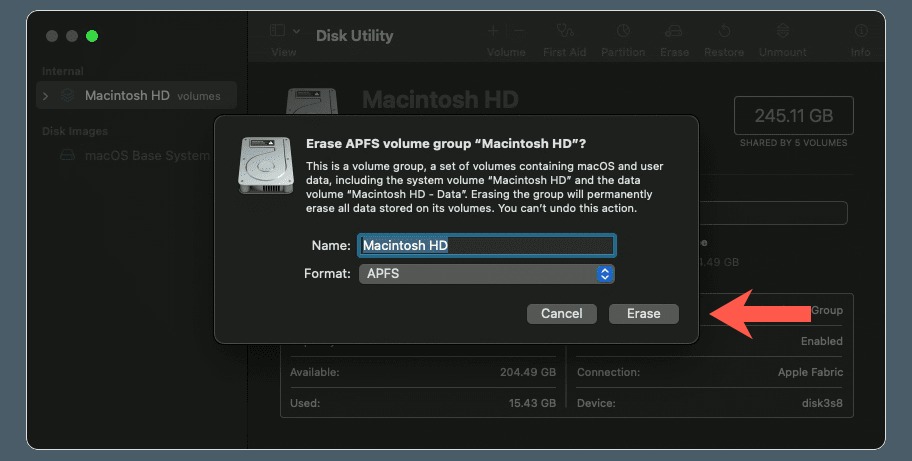
5. Chọn Done.
Cài đặt lại macOS
Sau khi format MacBook, bạn có thể cài đặt lại macOS.
1. Chọn Disk Utility > Exit Disk Utility trên thanh menu.
2. Chọn Reinstall macOS trong macOS Recovery.

3. Chọn Macintosh HD làm phân vùng đích và thực hiện theo cách thông qua các hướng dẫn trên màn hình để cài đặt lại macOS.
Sau khi cài đặt xong macOS, bạn có thể thiết lập MacBook của mình cho mục đích sử dụng cá nhân và khôi phục dữ liệu đã sao lưu qua Time Machine . Hoặc, nhấn Command + Q để thoát khỏi màn hình thiết lập nếu bạn định bán nó.
Format lại máy Mac mà không có mật khẩu có thể phức tạp
Như bạn vừa thấy, việc format lại MacBook bằng Activation Lock có thể phức tạp. Nhưng miễn là bạn chưa quên ID Apple của mình, bạn sẽ không gặp khó khăn khi đặt lại mật khẩu hoặc truy cập vào macOS Recovery.
















